Befehl SUCHEN
Öffnet den Dialog Suchen und Ersetzen.

Symbol: 
Beschreibung
Öffnet den Dialog Suchen und Ersetzen.
Mit dem Dialog Suchen und Ersetzen können Sie Textzeichenfolgen in der aktuellen Zeichnung suchen und optional ersetzen. Sucht nach Text in Blöcken, Attributen, Bemaßungen und Hyperlinks.
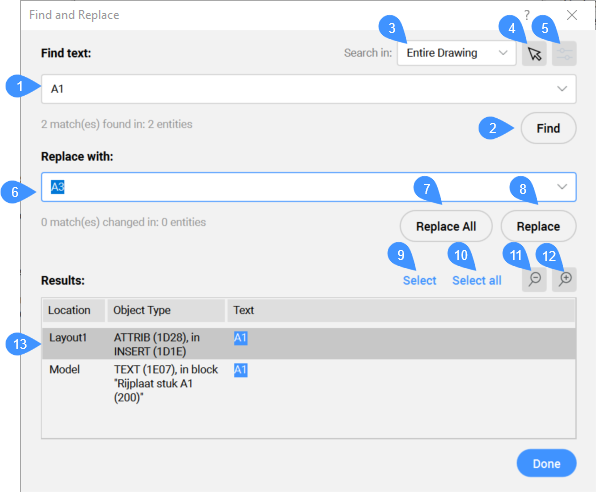
- Suche Text
- Suchen
- Suchen in
- Objekte auswählen
- Optionen
- Ersetzen durch
- Alle ersetzen
- Ersetzen
- Wählen
- Alle auswählen
- Zeichnungsansicht verkleinern
- Zeichnungsansicht vergrößern
- Bericht durchsuchen
Suche Text
Gibt den zu suchenden Text an.
Suchen
Findet das nächste Vorkommen der Zeichenfolge.
Tastenkombination: Strg+F.
Suchen in
Gibt den Suchbereich an:
- Gesamte Zeichnung: Durchsucht den gesamten Text der Zeichnung.
- Aktuelles Layout: Sucht nur im aktuellen Layout.
- Aktuelle Auswahl: Sucht nur in der aktuellen Auswahl, die mit der Schaltfläche Nr. 5 getroffen werden kann.
Objekte auswählen
Schließt den Dialog, sodass Sie die zu durchsuchenden Objekte auswählen können. Nachdem Sie ein oder mehrere Objekte ausgewählt haben, drücken Sie die Eingabetaste, um zum Dialog zurückzukehren.
Optionen
Öffnet den Dialog Optionen für Suchen und Ersetzen, in dem Sie die zu durchsuchenden Typen von Textobjekten angeben können.
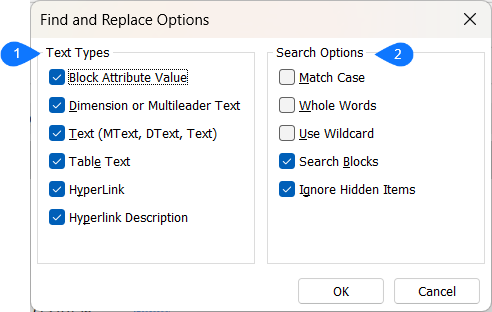
- Texttypen
- Gibt die Texttypen an, die in die Suche eingeschlossen werden sollen:
- Blockattribut-Wert
- Bemaßung oder Mehrfachführungstext
- Text
- Tabellentext
- Hyperlink
- Hyperlink-Beschreibung
- Suchoptionen
- Gibt die Suchoptionen an:
- Groß- und Kleinschreibung anpassen: Zeigt nur Ergebnisse an, wenn die Verwendung von Großbuchstaben in der Zeichenfolge mit der Suchzeichenfolge übereinstimmt.
- Ganze Wörter: Zeigt nur Ergebnisse an, wenn das ganze Wort mit der eingegebenen Textzeichenfolge übereinstimmt. Wenn ein langes Wort die eingegebene Zeichenfolge enthält, wird dies nicht in den Ergebnissen gemeldet.
- Wildcard verwenden: Filtert die Suche mit Wildcard-Zeichen als Vergleichskriterium.Die gängigsten Platzhalterzeichen werden akzeptiert:
- #: entspricht einer beliebigen numerischen Ziffer.
- @: entspricht einem beliebigen alphabetischen Zeichen.
- .: entspricht allen nicht-alphanumerischen Zeichen.
- *: entspricht einer beliebigen Zeichenfolge und kann an einer beliebigen Stelle in der Suchzeichenfolge verwendet werden.
- ?: entspricht jedem einzelnen Zeichen. Zum Beispiel ?BC entspricht ABC, 3BC und so weiter.
- [ ]: entspricht einem der eingeschlossenen Zeichen. Zum Beispiel [AB]C entspricht AC und BC.
- [~]: Entspricht jedem Zeichen, das nicht eingeschlossen ist. Zum Beispiel [~AB]C entspricht XC, aber nicht AC.
- [-]: Gibt einen Bereich für ein einzelnes Zeichen an. Zum Beispiel [A-G]C entspricht AC, BC und so weiter bis GC, aber nicht HC.
- ' (umgekehrtes Anführungszeichen): liest das nächste Zeichen wörtlich. Zum Beispiel '~AB entspricht ~AB.
- Blöcke durchsuchen: Schließt Blöcke in die Suche ein.
- Ignoriere ausgeblendete Elemente: Schließt ausgeblendete Elemente nicht in die Suche ein.
Ersetzen durch
Gibt den Text an, der den gefundenen Text ersetzt. Füllen Sie dieses Feld nicht aus, wenn Sie nur nach Text suchen.
Alle ersetzen
Ersetzt alle Vorkommen der Zeichenfolge mit der Ersatzzeichenfolge.
Tastenkombination: STRG+A.
Ersetzen
Ersetzt die gefundenen Text-Zeichnenfolgen mit der Ersatzzeichenfolge.
Tastenkombination: Strg+R.
Wählen
Erstellt einen Auswahlsatz aus den ausgewählten Objekten in der Liste und schließt den Dialog.
Alle auswählen
Wählt alle Vorkommen der Textzeichenfolge.
Zeichnungsansicht verkleinern
Verkleinert von der Mitte des Fensters mit einem Faktor von 1/2.
Zeichnungsansicht vergrößern
Zoomt auf die Mitte des Fensters mit Faktor 2.
Bericht durchsuchen
Zeigt die Anzahl der Übereinstimmungen an, die in den ausgewählten Objekten gefunden wurden, sowie die Anzahl der Übereinstimmungen und Objekte, die nach dem Ersetzen geändert wurden. Das Suchergebnis kann nach jeder Spalte sortiert werden.

